메인 화면(메뉴 모음)
메인 화면의 메뉴 모음에는 다음과 같은 메뉴가 있습니다.

파일 메뉴
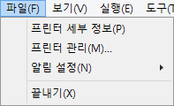
- 프린터 세부 정보
-
선택한 프린터에 대한 자세한 정보를 확인할 수 있는 프린터 세부 정보 대화 상자가 나타납니다.
- 프린터 관리
-
관리되는 프린터를 관리할 수 있는 프린터 관리 대화 상자가 나타납니다.
- 알림 설정
-
프린터에서 경고나 오류가 발생할 때 보낼 전자 메일의 설정을 구성하십시오.
- 메일서버 설정
-
전자 메일 전송 설정을 구성할 수 있는 메일서버 설정 대화 상자가 나타납니다.
- 알림 조건
-
전자 메일 알림 수신자 및 알림 조건을 구성할 수 있는 통지조건 대화 상자가 나타납니다.
- 끝내기
-
Device Management Console을 종료합니다.
보기 메뉴
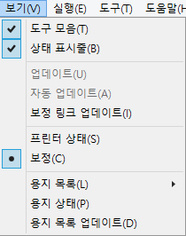
- 도구 모음
-
메인 화면에 도구 모음을 표시하거나 숨깁니다.
-
확인란을 선택하면 도구 모음이 나타납니다.
- 상태 표시줄
-
메인 화면에 상태 표시줄을 표시하거나 숨깁니다.
-
확인란을 선택하면 상태 표시줄이 나타납니다.
- 업데이트
-
프린터 상태 시트에 프린터의 최신 상태가 나타납니다.
- 자동 업데이트
-
프린터 상태 시트의 프린터 상태를 정기적으로 업데이트할지 여부를 선택합니다.
-
확인란을 선택하면 정기적으로 업데이트됩니다.
- 보정 링크 업데이트
-
보정 시트의 프린터 목록을 업데이트합니다.
- 프린터 상태/보정
-
프린터 상태 시트를 표시하려면 프린터 상태를 선택합니다.
-
보정 시트를 표시하려면 보정을 선택합니다.
- 용지 목록
-
보정 시트의 용지 목록에 표시되는 용지 종류를 선택합니다.
- 보정됨
-
컬러가 보정된 용지만 나타납니다.
- 모두
-
모든 용지가 나타납니다.
- 사용자 정의 용지
-
사용자 정의 용지만 나타납니다.
-
사용자 정의 용지는 Media Configuration Tool로 추가된 용지입니다.
-
사용자 정의 용지로 컬러 보정을 실행하려면 해당 용지의 보정 대상을 만들어야 합니다.
-
사용자 정의 용지 및 보정 대상 만들기에 대한 자세한 내용은 온라인 설명서의 홈에서 "Media Configuration Tool 가이드"를 참조하십시오.
- 용지 상태
-
선택한 용지의 컬러 보정 상태를 확인할 수 있는 용지 상태 대화 상자가 나타납니다.
- 용지 목록 업데이트
-
보정 시트의 용지 목록을 업데이트합니다.
실행 메뉴
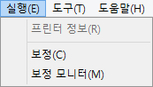
- 프린터 정보
-
웹 브라우저가 시작되고 선택한 프린터의 리모트 UI 메인 화면이 나타납니다.
- 보정
-
선택한 용지의 컬러 보정을 수행할 수 있는 보정 대화 상자가 나타납니다.
- 보정 모니터
-
컬러 보정 진행 상태를 확인할 수 있는 보정 모니터 대화 상자가 나타납니다.
도구 메뉴
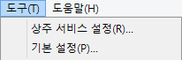
- 상주 서비스 설정
-
상주 서비스 설정 대화 상자가 나타납니다.
- 기본 설정
-
Device Management Console의 표시 언어를 선택할 수 있는 기본 설정 대화 상자가 나타납니다.
도움말 메뉴
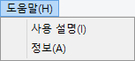
- 사용 설명
-
온라인 설명서가 나타납니다.
- 정보
-
Device Management Console의 버전을 확인할 수 있는 버전 정보 대화 상자가 나타납니다.

